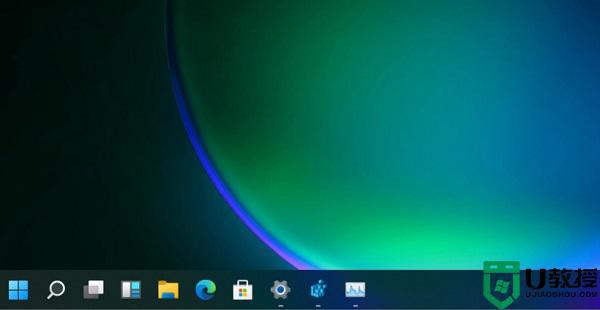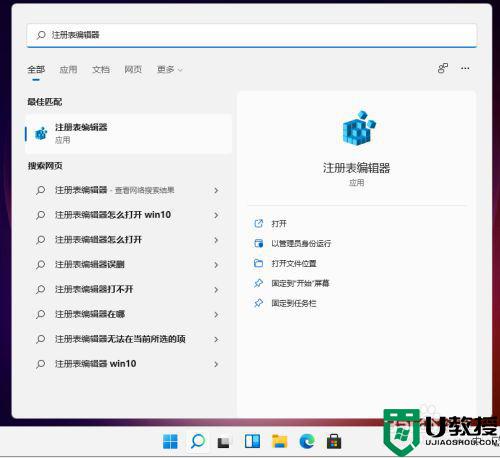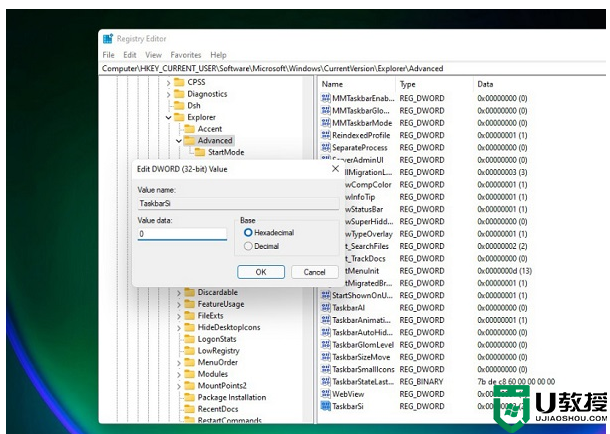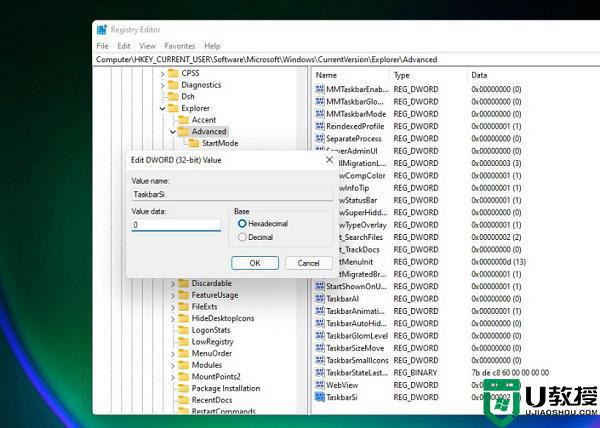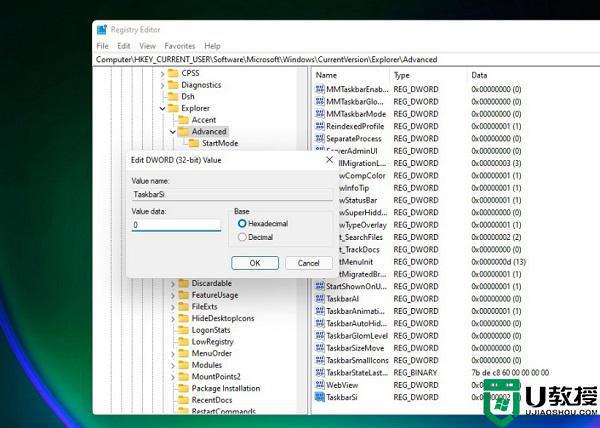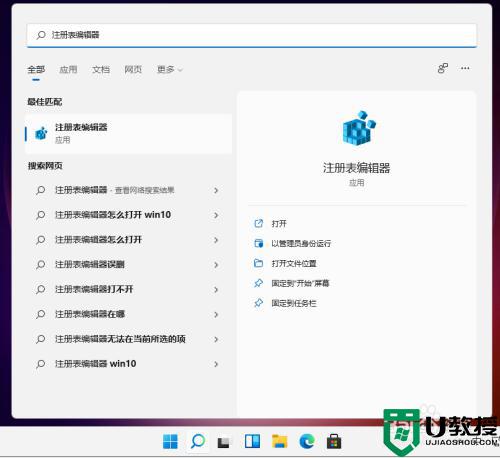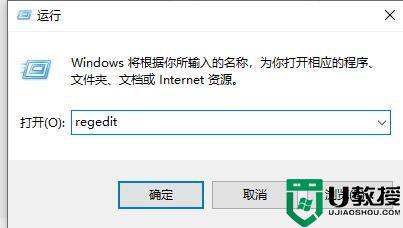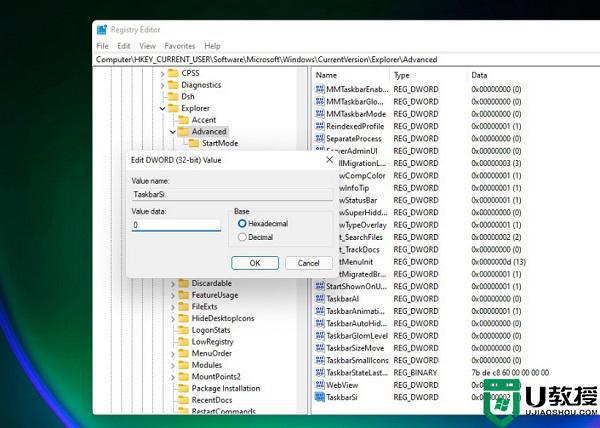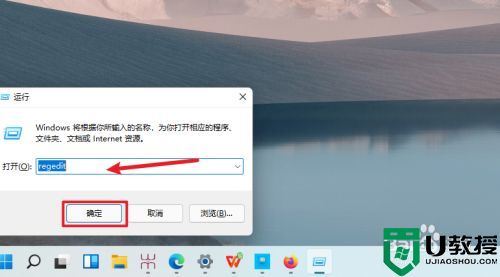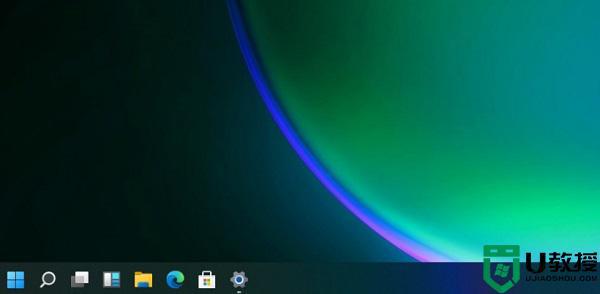win11缩小任务栏怎么设置 win11如何调整任务栏大小
时间:2021-12-16作者:xinxin
有些用户在刚开始接触中文版win11系统之后发现,桌面中的任务栏被微软重新设置成居中状态,这样也使得用户看起来更加的显眼,不过有的用户也发现自己的win11系统中任务栏太大了,那么win11如何调整任务栏大小呢?接下来小编就来告诉大家win11缩小任务栏设置方法。
具体方法:
1、win11的任务栏大小,目前只能够使用注册表编辑器进行修改。
2、打开注册表后,定位到:
【HKEY_CURRENT_USERSoftwareMicrosoft WindowsCurrentVersionExplorerAdvanced】
3、然后在这里新建一个“TaskbarSi”的DWORD值。
4、然后数字“0”是小任务栏,“1”是中任务栏,“2”是大任务栏。
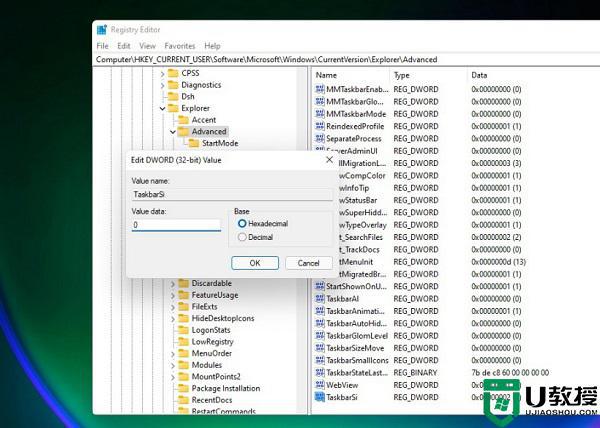
小任务栏↓
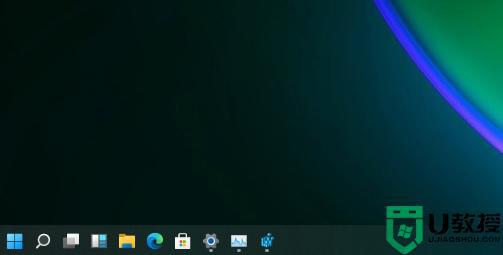
中任务栏↓
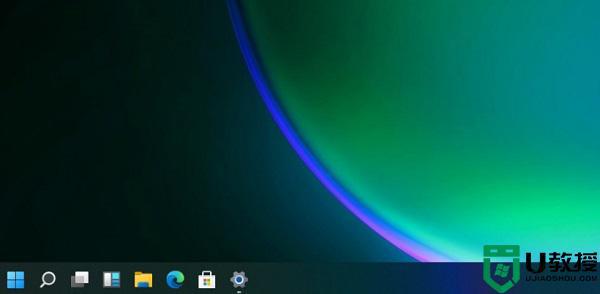
大任务栏↓

上述就是有关win11缩小任务栏设置方法了,有需要的用户就可以根据小编的步骤进行操作了,希望能够对大家有所帮助。